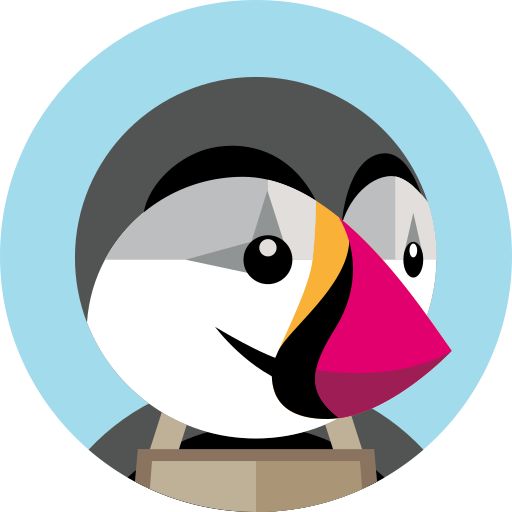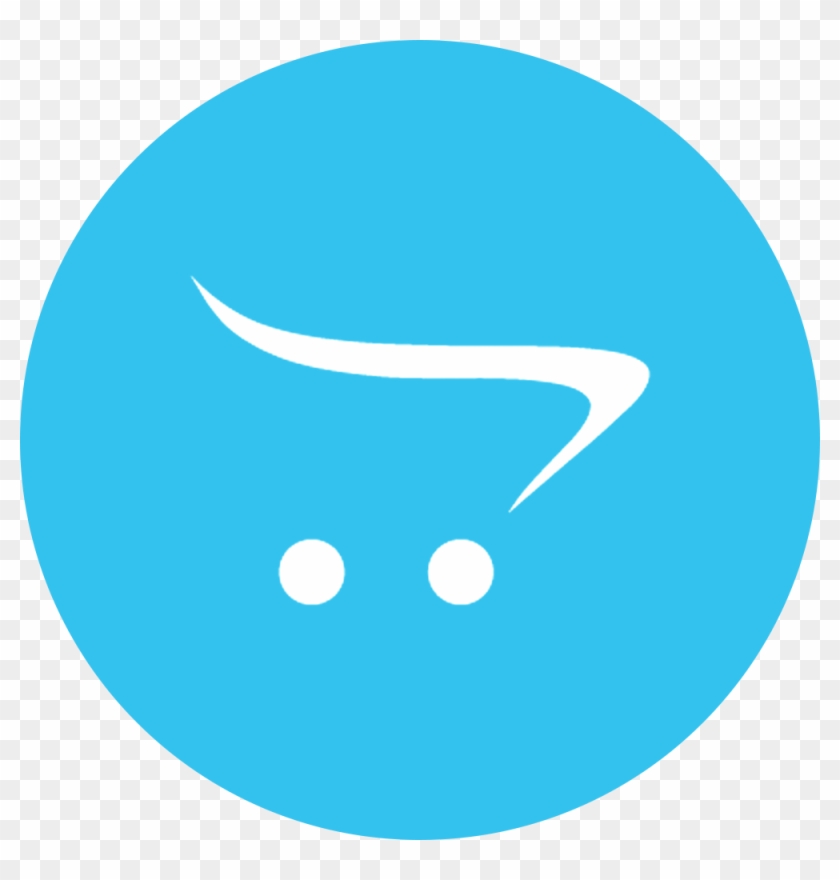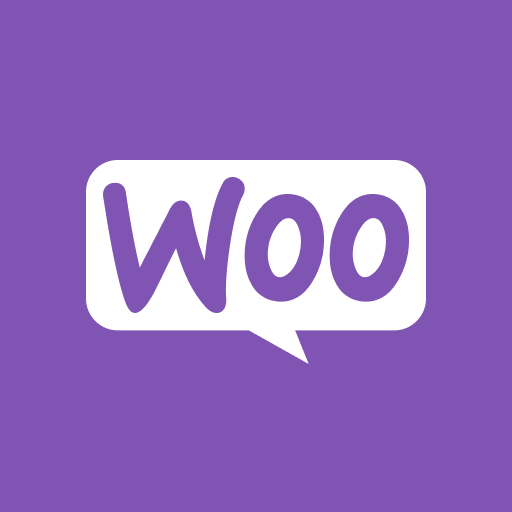Beiträge von Eduardo Pena
4. Plugin – Sendungsverwaltung
Um auf den Bereich „Sendungsverwaltung“ zuzugreifen, klicken Sie auf die Registerkarte im Seitenmenü. Im Abschnitt „Sendungsverwaltung“ gibt es drei Registerkarten: Offene Bestellungen, Lieferung und Archivierte Bestellungen. Abbildung 18 – Abschnitt „Sendungsverwaltung“ 1. Offene Bestellungen Auf der Registerkarte „Offene Bestellungen“ kann der Benutzer alle Bestellungen anzeigen, die E-Shopper über den UPS-Versanddienst aufgegeben haben. Der Benutzer kann auswählen…
Weiterlesen3. Plugin – Händlerkonfiguration
Bei der erstmaligen Installation des Plugins muss der Händler die PrestaShop-Plugin-Konfiguration durchführen. In diesem Abschnitt wird der Händler angewiesen, das Plugin zu konfigurieren, bevor er es auf der E-Commerce-Site verwendet. 1. Land auswählen Abbildung 5 – Ländereinstellung – PrestaShop-Plugin-Konfiguration 2. Allgemeine Geschäftsbedingungen akzeptieren Abbildung 6 – UPS Geschäftsbedingungen – PrestaShop-Plugin-Konfiguration…
Weiterlesen2. Installation des UPS Access Point und des Versandmoduls
In Prestashop kann der Benutzer den UPS Access Point und das Versandmodul auf zwei Arten installieren: 1. Direkte Installation durch Hochladen des von UPS bereitgestellten Moduls auf die Prestashop-Website des Benutzers. Gehen Sie zum Abschnitt „Module & Dienste“ in Prestashop Abbildung 1 – Abschnitt „Module & Dienste“ Klicken Sie auf zum „Hochladen eines Moduls“ Abbildung 2 – Hochladen eines Moduls in Prestashop Wählen Sie den UPS Access Point und das Versandmodul aus…
Weiterlesen5. Plugin – Sendungsverwaltung
In order to access Shipment Management panel, click on the tab on the left menu. In the Shipment Management Section, there are 3 tabs: Open Orders, Shipment, and Archived Orders. Figure 16 – Shipment Management Section 1. Open Orders In the Open Orders tab, user can view all the orders which e-shoppers placed using UPS Shipping service. User can select one…
Weiterlesen4. Plugin – Händlerkonfiguration
Bei der ersten Installation des Plugins muss der Händler den Abschnitt „Konfiguration“ des Plugins durchgehen. In diesem Abschnitt erfahren Sie, wie der Händler das Plugin konfiguriert, bevor er es auf der E-Commerce-Website verwendet. 1. Land auswählen Wählen Sie das Land aus, aus dem Ihre Pakete versendet werden. Klicken Sie auf „Weiter“, um zum nächsten Bildschirm zu gelangen. Abbildung 1 – Ländereinstellung 2. Akzeptieren…
Weiterlesen3. UPS Shipping und UPS Access Point™ deinstallieren: Offizielle Erweiterung
1. Deinstallieren Sie die UPS Versandmethode in eShopper Gehen Sie zu: Erweiterungen -> Wählen Sie den Erweiterungstyp -> Versand Klicken Sie auf das Symbol Deinstallieren (-), um „UPS Shipping and UPS Access Point™: Official Extension“ für das Front Office zu deinstallieren: „ UPS Shipping und UPS Access Point™ : Official Extension“ wird im Front Office 2 deinstalliert. Deinstallieren Sie das UPS Shipping Module im Back Office Gehen Sie zu: Erweiterungen…
Weiterlesen2. Installation von UPS Shipping und UPS Access Point™: Offizielle Erweiterung
Händler können dieses Plugin verwenden, um das von UPS angebotene Versandmodul zu konfigurieren, indem sie es von UPS.com herunterladen. Nach dem Herunterladen und Installieren können die Händler die Händlerkonfigurationsbildschirme verwenden, um den Versand und die Lieferung von Produkten an den E-Shopper zu konfigurieren. Laden Sie das UPS-Modul opencart.ocmod.zip über den Link https://www.ups.com/pl/en/services/technology-integration/ecommerce-plugins.page herunter. Händler können das .zip-Dateimodul hochladen und über Module & Services installieren Registerkarte Verwaltung. …
Weiterlesen1. Bevor Sie beginnen
Bitte beachten Sie Folgendes, bevor Sie mit der Installation und Konfiguration von UPS Shipping und UPS Shipping und UPS Access Point™ beginnen: Offizielle Erweiterung für WooCommerce: 1. Ab August 2022 wurden Verfügbarkeit und Support auf über 28 Länder ausgeweitet, sodass jetzt Kunden in der ganzen Welt profitieren Europea kann mithilfe von UPS ganz einfach UPS-Dienste in seine E-Commerce-Website integrieren.
Weiterlesen1. Bevor Sie beginnen
Bitte beachten Sie Folgendes, bevor Sie mit der Installation und Konfiguration von UPS Shipping und UPS Shipping und UPS Access Point™ beginnen: Offizielle Erweiterung für PrestaShop: 1. Ab August 2022 wurden Verfügbarkeit und Support auf über 28 Länder ausgeweitet, sodass jetzt Kunden in allen Ländern profitieren Europea kann mithilfe von UPS ganz einfach UPS-Dienste in seine E-Commerce-Website integrieren.
Weiterlesen1. Bevor Sie beginnen
Bitte beachten Sie Folgendes, bevor Sie mit der Installation und Konfiguration von UPS Shipping und UPS Shipping und UPS Access Point™ beginnen: Offizielle Erweiterung für OpenCart: 1. Ab August 2022 wurden Verfügbarkeit und Support auf über 28 Länder ausgeweitet, sodass jetzt Kunden in der ganzen Welt profitieren Europea kann UPS-Dienste mithilfe von UPS-Plugins problemlos in seine E-Commerce-Website integrieren. Land…
Weiterlesen